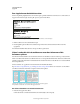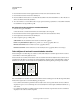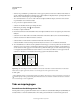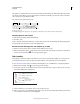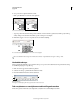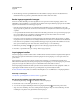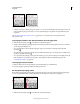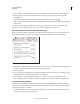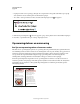Operation Manual
291
INDESIGN GEBRUIKEN
Typografie
Laatst bijgewerkt 20/5/2011
3 Om het lettertype of andere opmaakkenmerken van het vulteken te wijzigen, selecteert u het tabteken in het
tekstkader en kiest u de gewenste opmaak in het deelvenster Teken of het menu Tekst.
Rechts ingesprongen tabs invoegen
U kunt in een enkele handeling een rechts uitgelijnde tab toevoegen aan de rechtse inspringing, waardoor het
makkelijker wordt om tabeltekst voor te bereiden die een gehele kolom omspant. Rechts ingesprongen tabs verschillen
enigszins van standaardtabs. Een rechts ingesprongen tab:
• Lijnt alle opeenvolgende tekst uit op de rechterkant van het tekstkader. Als er in dezelfde alinea na de rechts
ingesprongen tab nog andere tabs voorkomen, worden deze tabs en de bijbehorende tekst naar de volgende regel
verplaatst.
• Is een speciaal teken dat zich in de tekst bevindt en niet in het dialoogvenster Tabs. U voegt een rechts ingesprongen
tab toe met behulp van een contextmenu en niet met het dialoogvenster Tabs. Daardoor kan een rechts
ingesprongen tab niet deel uitmaken van een alineastijl.
• Komt niet overeen met de waarde voor Rechts inspringen in het deelvenster Alinea. Met de waarde voor Rechts
inspringen houdt u een afstand tussen de volledige rechterkant van de alinea en de rechterkant van het tekstkader.
• Kan samen met een opvulteken worden gebruikt. Rechts ingesprongen tabs gebruiken het vulteken van de eerste
tabstop na de rechtermarge of, als deze niet bestaat, de laatste tabstop voor de rechtermarge.
1 Klik met het gereedschap Tekst op de regel waar u de rechts ingesprongen tab wilt toevoegen.
2 Kies Tekst > Speciaal teken invoegen > Overig > Rechts ingesprongen tab.
Inspringingen instellen
Met een inspringing wordt tekst vanaf de rechter- en linkerrand van een kader naar binnen verplaatst. In het algemeen
kunt u de eerste regel van een alinea het beste laten inspringen met een inspringing voor eerste regels en niet met
spaties of tabs.
Een inspringing voor eerste regels wordt ten opzichte van de inspringing voor de linkermarge bepaald. Als de
linkerrand van een alinea bijvoorbeeld één pica inspringt en u de inspringing voor de eerste regel op één pica instelt,
springt de eerste regel van de alinea twee pica's in vanaf de linkerrand van het kader of de inzet.
U kunt inspringingen instellen in het dialoogvenster Tabs, het deelvenster Alinea en in het regelpaneel. U kunt ook
inspringingen instellen wanneer u lijsten met opsommingstekens of genummerde lijsten maakt.
In Tabs and Indents Gallery vindt u een artikel van Bob Bringhurst over verschillende tab- en inspringingseffecten.
Meer Help-onderwerpen
“Een lijst met opsommingstekens of nummers maken” op pagina 294
Een inspringing instellen in het dialoogvenster Tabs
1 Klik met het gereedschap Tekst in de alinea die u wilt laten inspringen.
2 Kies Bestand > Tabs om het dialoogvenster Tabs te openen.
3 Voer een van de volgende handelingen uit met de inspringingsmarkeringen in het dialoogvenster Tabs:
• Sleep de bovenste markering om de eerste tekstregel te laten inspringen. Sleep de onderste markering om beide
markeringen te verplaatsen en de gehele alinea te laten inspringen.